平面设计知识
首页>课程知识>平面设计知识>平面设计知识:超火的【新拟态风设计】用PS你会制作吗?平面设计知识:超火的【新拟态风设计】用PS你会制作吗?
什么是新拟态?超火的【新拟态风设计】你会制作吗?
新拟态是一种图形样式。其原理是为界面的UI元素赋予真实感,其特点是通过两侧不同光源投射,让色块的阴影出现“明暗”的对比。
“新拟物”风格缺点比较明显,第一是可见性较差,识别度不高,只用极少的颜色进行点缀,整体视觉缺少层侧干,第二是对于背景色的依赖较大,元素的颜色一旦和背景色差较大是,受光面的反射光就不明显,就没有“新拟态”独特的风格了。
上案例:
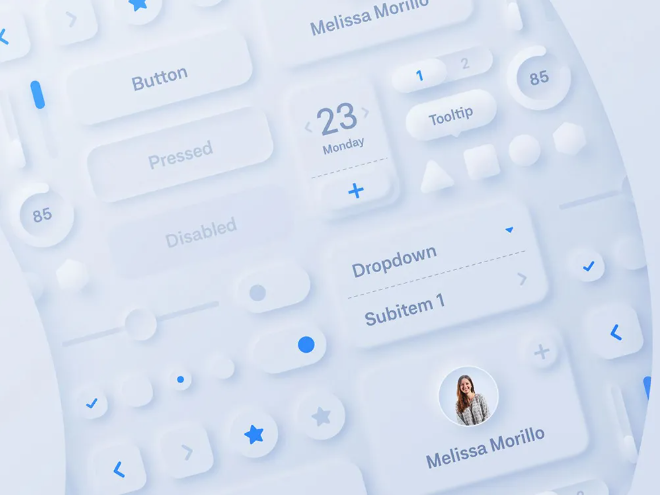
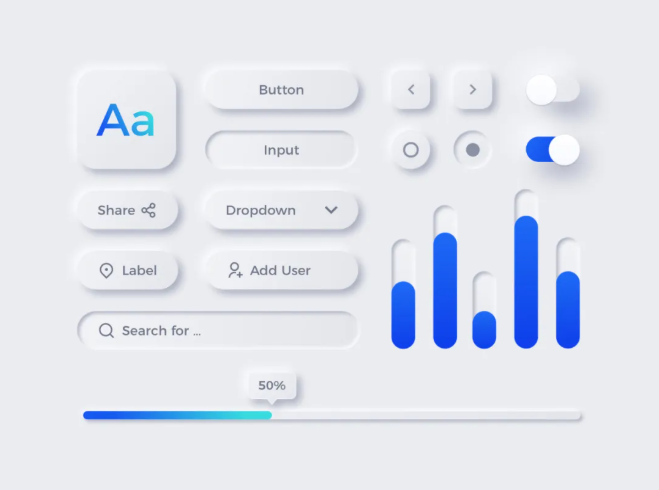
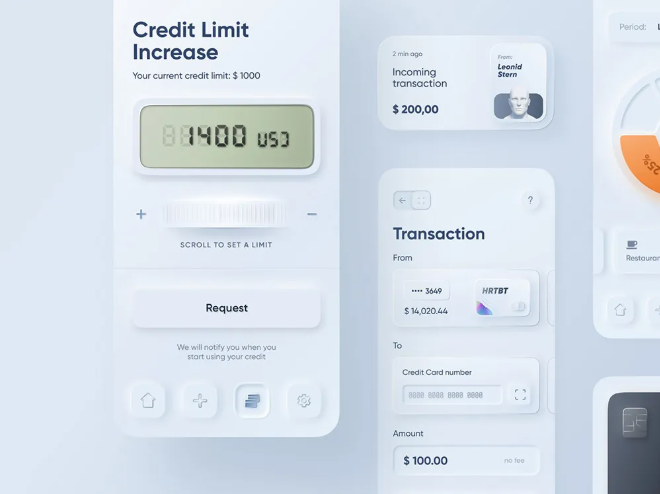
那么,问题来了!像这种新拟态效果,应该如何制作呢?
首先,学习新拟物设计风格之前,我们需要弄明白它的光影关系。掌握好了光影关系,新拟物设计风格可以说就相当简单了
一、高光与暗部
高光与暗部大家应该很容易理解。光源照射的地方就是高光处,背着光源的地方就是暗部。我们通常采用45度方向来作为光源。
如图所示,对于凸出效果时,光源就在左上角;凹陷效果时,光源则在右下角。
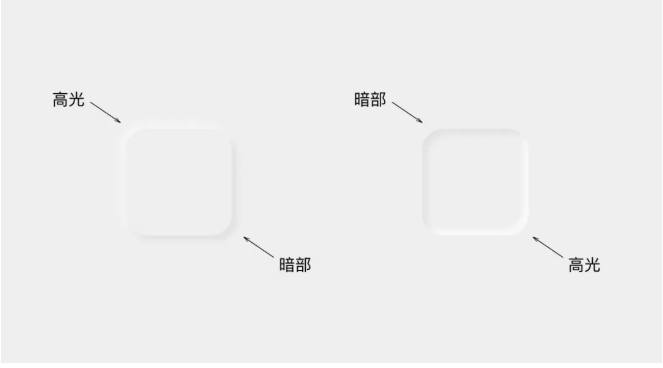
二、参数设置
明白光影关系后,我们再来看高光与暗部的数值及颜色的设置。这几个细节点是决定新拟物效果是否逼真的关键。
1、背景色
需要注意的是背景色一般不要采取纯白色,纯白色会导致高光部分不明显。一般需要带点灰度或者有色彩倾向的背景色,向大家推荐色值#F0EEEF;#F0F0F3
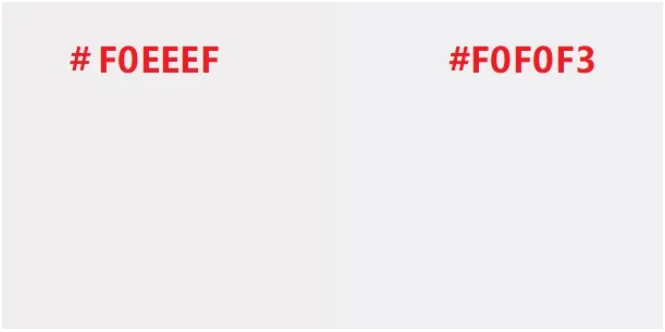
2、凸出效果设计解析
高光与暗部的表现通过阴影来实现,我们以色值#F0EEEF为例来制作。
假设顺时针135度处有一束光源,高光设置为白色(#ffffff),暗部的颜色可以选择黑色,我们可以通过调节不透明度,让暗部不会太黑太实。具体参数如下
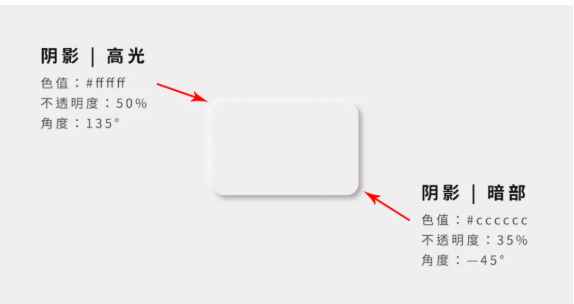
具体参数不是死的,大家在做的过程中可以多试一下不同数值。
3、凹陷效果设计解析
凹陷效果的高光与暗部,可通过内阴影来实现。需要注意的是光源此时位于右下角。其余制作同上面凸出的一样,具体参数如下
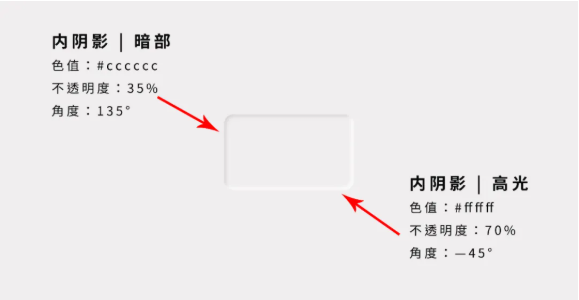
三、制作新拟态效果
1、凸出效果
凸出效果,是在PS图层样式的“投影”制作而成。
一般情况下的色块阴影,我们只能设置一种颜色。比如,下图这样的阴影。
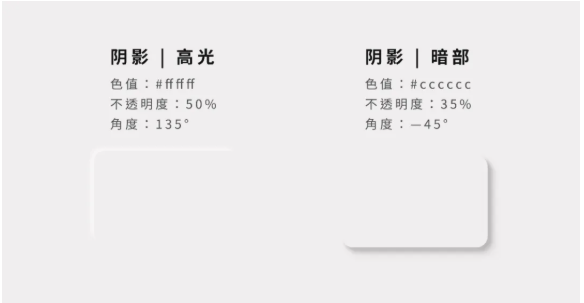
如果我们两个形状叠加在一起,便能产生新拟态效果~
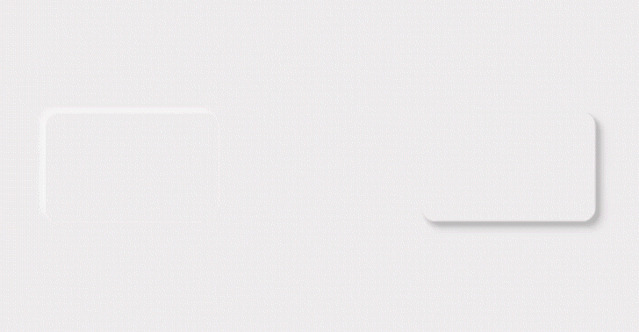
用这种效果,我们就能制作出耳目一新的新拟态风,是不是蛮不错的!
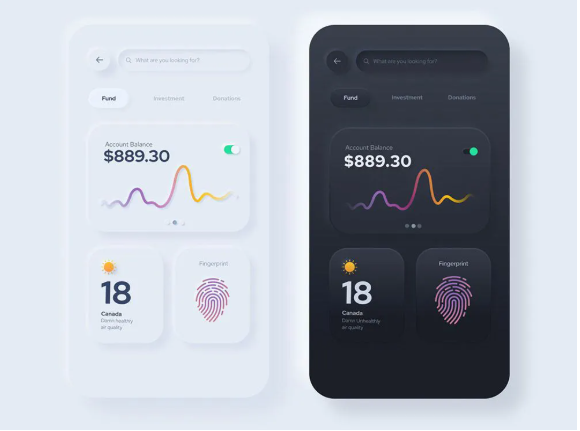
凹陷效果制作也不难,方法是一样的,只是由凸出效果的投影样式,更改为内阴影。
同样的方法,我们将两个内阴影效果重叠。你会发现一个问题,叠加之后,一个在上面的圆会挡住另外一个圆的阴影效果。
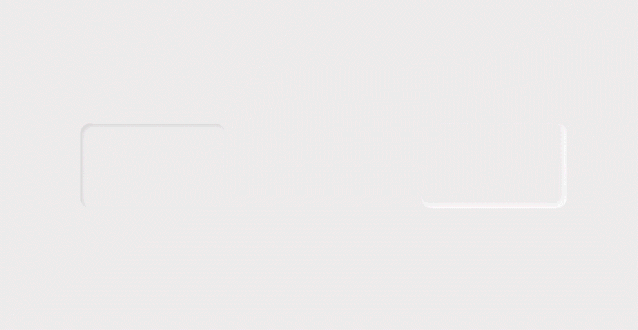
这里我们就需要将上方图层的混合模式更改为点光,这样就不会挡住下面圆的阴影效果了。
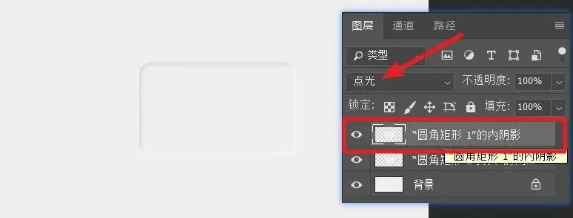
剩下的时间,带大家欣赏一波经典的新拟态效果
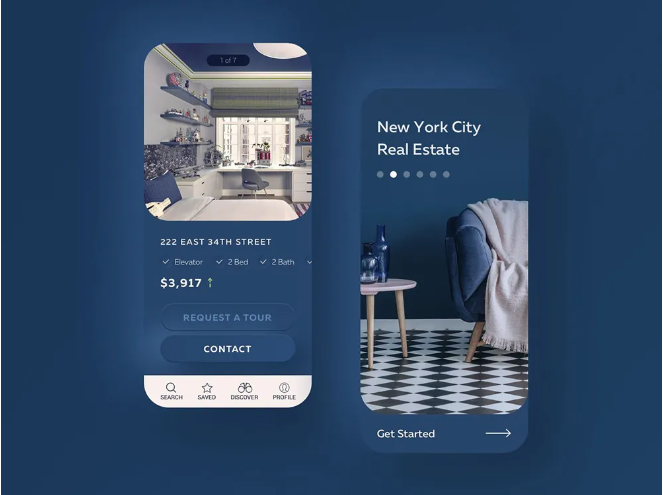
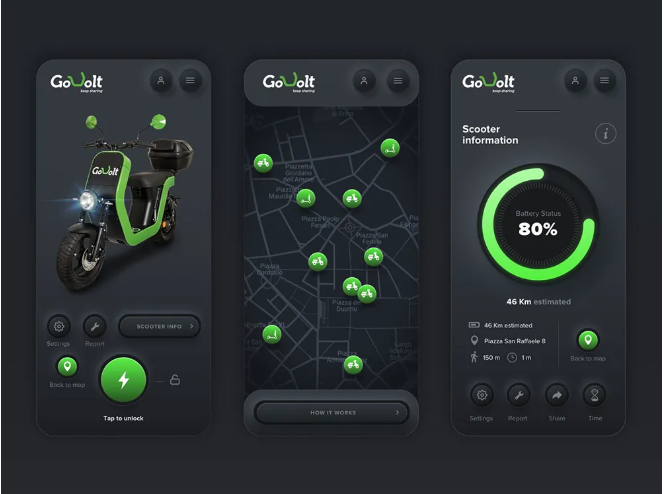
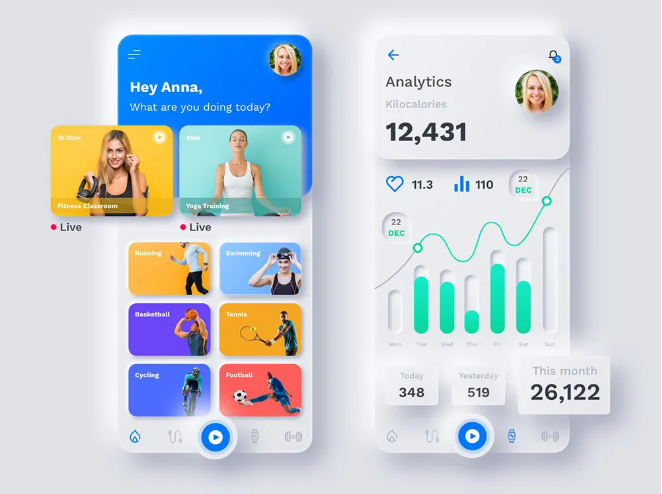
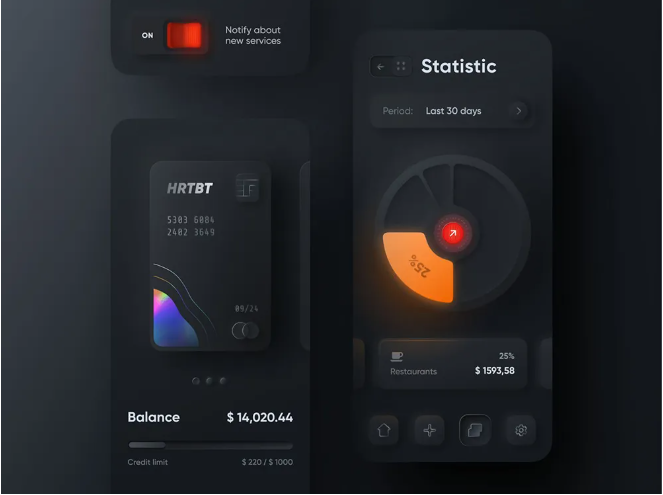
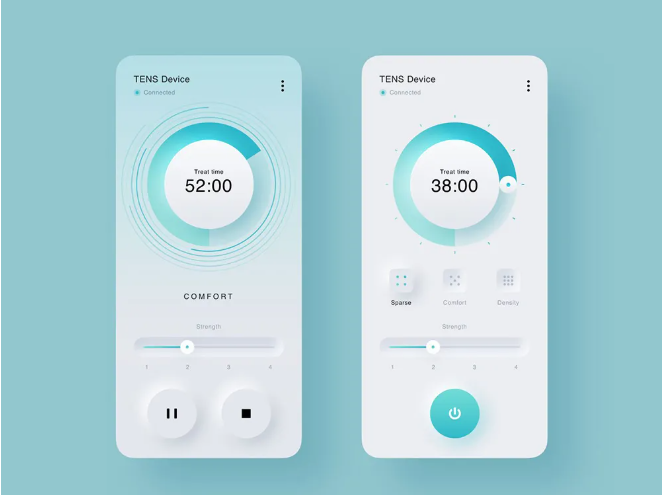
想学习更多专业知识,请参加高升电脑培训中心开设的平面设计培训班课程,更多专业知识请咨询陈老师微信:15208181631
课程知识
- 成都高升电脑培训12-11
- 🚀职场利器,你掌握了吗?——电···03-03
- 有一个地方能让你从电脑小白变身···02-14
- 🌟成都姐妹们,职场逆袭的秘密,···02-14
- 成都高升电脑培训机构招生信息12-10
联系我们
QQ:714982500
手机:15208181631
电话:18025801018
地址:成都市武候区高华横街33号,成都A区B座(即高升桥地铁F口出站20米)
 714982500
714982500